Filmora(フィモーラ)に似たソフト5選を徹底比較
- 2024.01.15
- AI動画

Filmoraは強力でシンプルな動画編集ソフト。
Filmora以外にもAI動画作成ツールは様々なものが登場しています。
ではどんなAI動画作成があるのか?
今回はFilmoraに似たソフトをご紹介します。
 北岡ひろき(@kitaokahiro)
北岡ひろき(@kitaokahiro)
タップできるもくじ
AI動画作成ツールの選び方

日本語対応
AI動画作成ツールの多くが海外製です。
そのため画面が英語になっている場合が多いです。
ですが出力できる言語の中に日本語も含まれている場合があります。
AII動画作成ツールが日本語に対応しているかも確認しましょう。
使いやすさ
AII動画作成ツールによってソフトの使いやすさは異なります。
ソフトが使いにくいと肝心の文章を作るまでに時間がかかってしまいます。
できるなら使いやすいソフトを選ぶことがポイント。
ソフトの使いやすさは無料体験を使って試しておきましょう。
価格
価格と機能が自分に遭っているかも検討しておきましょう。
AII動画作成ツールは数千円から数万円までと幅広いです。
予算に応じてあなたの納得できるソフトを選びましょう。
Filmoraに似たソフト
Filmoraに似たソフトを「価格」「無料体験の有無」「日本語対応」で評価・比較して一目でわかりやすいように表にまとめました。
| ソフト | 月額 | 無料体験 | 日本語対応 |
| Filmora | 6,980円 | 〇 | 〇 |
| PictoryAI | $29 | 〇 | 〇 |
| synthesia | $29 | 〇 | 〇 |
| invideo | $25 | 〇 | 〇 |
| DEEPBRAIN AI | $29 | 〇 | 〇 |
それぞれ詳しく説明します。
Filmora
| 月額 | 6,980円 |
| 無料体験 | 〇 |
| 日本語対応 | 〇 |
Filmoraは強力でシンプルな動画編集ソフト。
Filmoraを使用するとビデオクリップの編集、トランジションの追加、テキストや音楽の挿入、エフェクトの適用などさまざまな操作を行うことができます。
Filmoraはビデオ編集を始めたばかりの初心者からより高度な編集機能を求めるプロフェッショナルまで幅広いユーザーに対応。
直感的なインターフェースと使いやすいツールセットにより初心者でも簡単にビデオ編集が可能です。
Filmoraには様々な基本的な編集機能が備わっておりビデオクリップのトリミング、分割、結合、回転などを簡単に行うことができます。
豊富なトランジションやフィルターを使用してビデオに美しい効果を追加することもできます。
Filmoraはテキストやタイトルの挿入、音楽や効果音の追加、音声の調整、ピクチャーインピクチャー効果の作成などクリエイティブな要素をビデオに追加するための機能も。
Filmoraは複数のトラックを使用してビデオを編集することも可能です。
この機能を使用するとビデオ、音声、テキスト、エフェクトなどの要素を独立して編集しプロフェッショナルな仕上がりを実現することができます。
Filmoraにはさまざまなエクスポートオプションもあります。
編集したビデオを一般的なビデオフォーマットや特殊な形式に変換したり直接YouTubeやVimeoなどのオンラインプラットフォームにアップロードしたりすることができます。
Filmoraは使いやすいインターフェースと豊富な編集機能を備えた動画編集ソフトであり初心者から上級者までさまざまなレベルのユーザーに適しています。
価格は年額6,980円から。
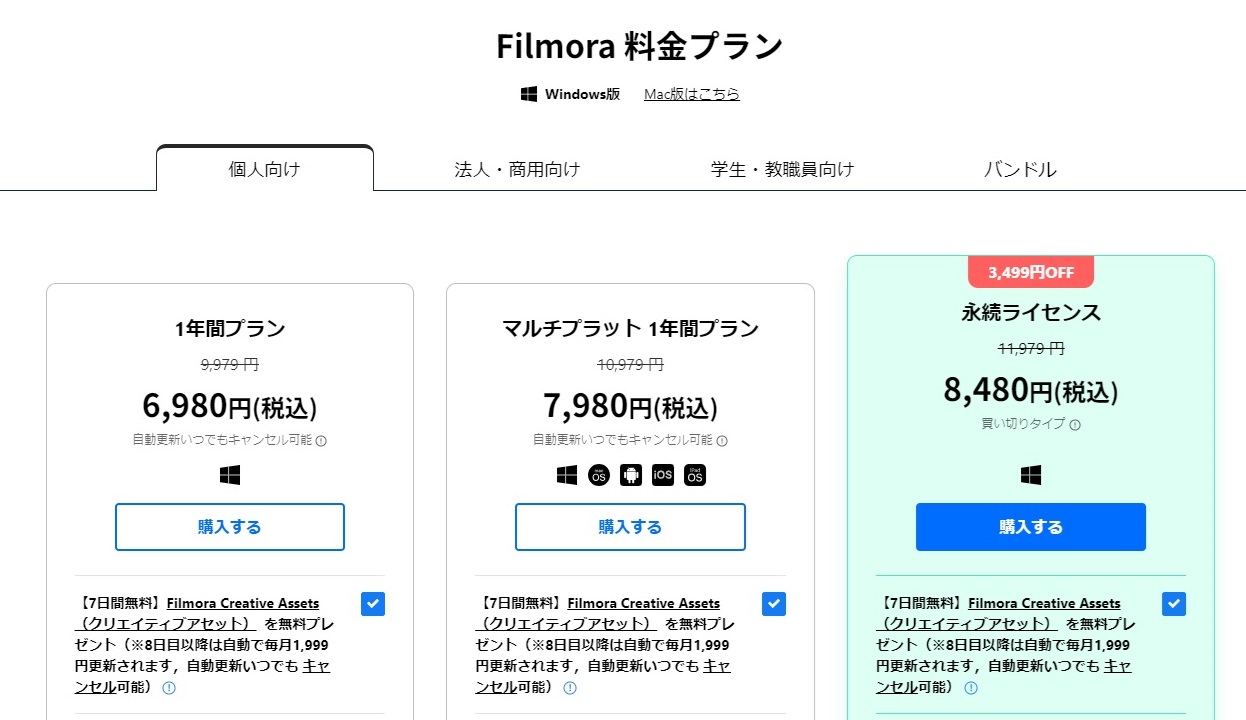
価格と機能をまとめると次の通り
| 年額 | 6,980円 |
| 年額(マルチプラット) | 7,980円 |
| 買い切り | 8,480円 |
| AIクレジット | 制限なし(買い切りは2000) |
| AIサムネイル | 〇 |
| AIノイズ除去 | 〇 |
| クラウドストレージ | 1GB |
| クロマキー合成 | 〇 |
| モーショントラック | 〇 |
| 手ぶれ補正 | 〇 |
Filmoraは無料体験ができます。
PictoryAI
| 月額 | $29 |
| 無料体験 | 〇 |
| 日本語対応 | 〇 |
PictoryAIとはテキストを入力するだけでハイクオリティの動画をAIで自動生成してくれるサービス。
文章やイラストから AIが動画を自動生成し映像と音声で表現します。
この機能でブログ記事から勉強用動画が一瞬で作成できたり長尺コンテンツからSNS向けの動画片が切り出せたりと使いやすさが魅力です。
さらにブログやサイトからも動画生成が可能です。
動画の文字起こしもできます。
字幕機能では音声が不要な場面でも理解できます。
またチーム共有機能を活用すれば一緒に動画制作が可能です。
初心者から専門スタッフまで誰もが手軽に活用できる直感的なデザインと操作性が特徴。
無料トライアルがあるため機能を十分に試すことができます。
また必要に応じて月額料金で継続できるオプションがあります。
コスト面において利用しやすい環境が整っています。
Pictoryはコンテンツマーケティングや教育現場での動画活用を後押しする有益なツールだと言えるでしょう。
価格は月額$29のStarterプランから。
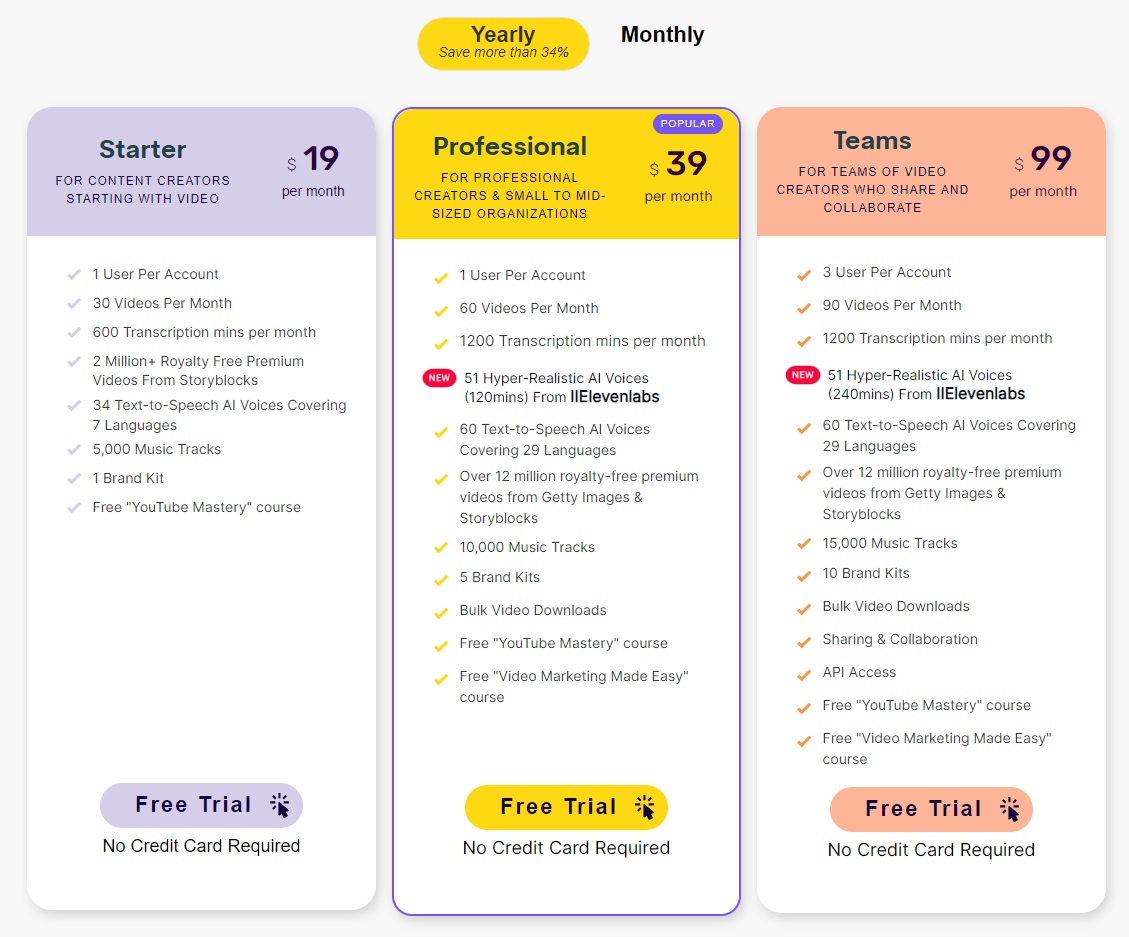
各プラン毎の価格と機能をまとめると次の通り
| Free | Starter | Professional | Team | |
| 月額 | 無料 | $29 | $59 | $149 |
| 年額 | 無料 | $228 | $468 | $1,188 |
| 動画数 | 3 | 30 | 60 | 90 |
| 長さ | 10分 | 10分 | 20分 | 30分 |
| 文字起こし | × | 600分 | 1200分 | 1200分 |
| ロゴ | 〇 | × | × | × |
| 音源アップロード | × | × | 〇 | 〇 |
| AI音声 | × | 〇 | 〇 | 〇 |
| IIELevenLabs | × | × | 120分 | 240分 |
| 日本語対応 | × | × | 〇 | 〇 |
| ユーザー | 1 | 1 | 1 | 3 |
まずは無料で試してみましょう。
synthesia
| 月額 | $29 |
| 無料体験 | 〇 |
| 日本語対応 | 〇 |
synthesiaは文章からアバターが話している動画を生成するツール。
その主な特徴としてはテキストから自然な音声を生成しその音声に合わせて人物の動画を自動生成することができるということが挙げられます。
様々な言語や声質のキャラクターから選択でき音声の調整も可能です。
Webブラウザ上で直感的な操作で動画を作成することができるためプロのスキルは必要ありません。
初心者でも短時間で高品質なコンテンツを作成することができます。
教育、マーケティング、Eラーニングなどさまざまな分野で活用できる汎用性の高さも魅力的な点です。
synthesiaは動画制作の工数を大幅に削減できるため効率的なコンテンツ作成を実現する画期的なツールといえるでしょう。
価格は月額$29のStarterプランから。
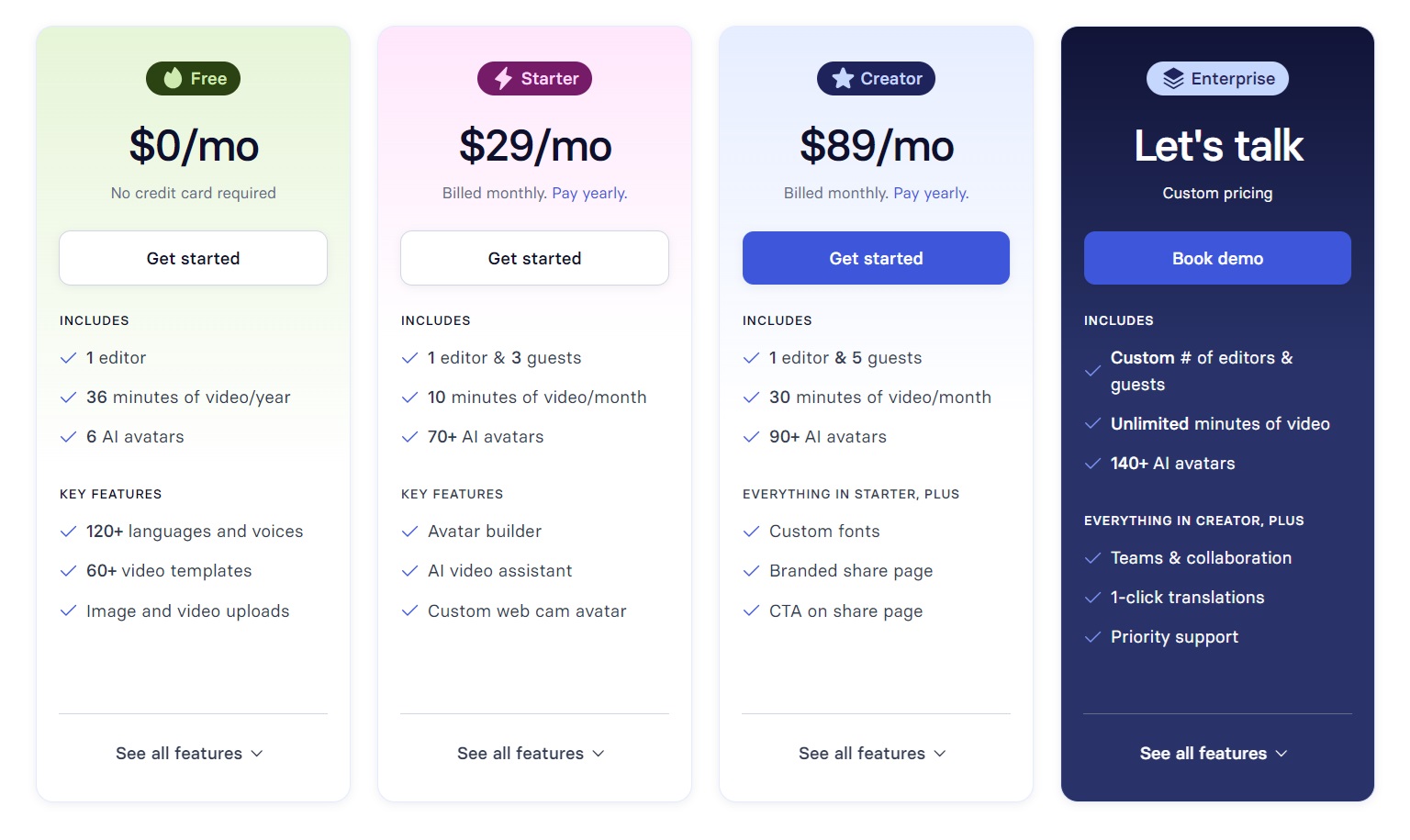
価格と機能をまとめると次の通り
| Free | Starter | Creator | |
| 月額 | 無料 | $29 | $89 |
| 年額 | 無料 | $264 | $804 |
| ゲスト | × | 3 | 5 |
| 動画長さ | 3分 | 10分 | 30分 |
| カスタムアバター | × | ○ | ○ |
| アバタービルダー | × | ○ | ○ |
| 日本語 | ○ | ○ | ○ |
| アップロード | ○ | ○ | ○ |
| カスタムフォント | × | × | ○ |
| ダウンロード | ○ | ○ | ○ |
まずは無料で試してみましょう。
invideo
| 月額 | $25 |
| 無料体験 | 〇 |
| 日本語対応 | 〇 |
invideoはアイデアをビデオに変換するためのAIビデオクリエーター。
invideoを使用すると任意のトピックを入力するだけでスクリプトを生成し、シーンを作成し、ナレーションを追加し、ビデオを自由に調整することができます。
invideoが共同パートナーとしてあなたのサポートになることで視聴者を魅了するのは簡単なことです。
invideoはクレジットカード不要で利用できます。
これまでに700万人以上の顧客が使い190以上の国で利用されています。
invideoはアイデアやコンテンツを瞬時にビデオに変換することができます。
指示を追加してターゲットオーディエンスやプラットフォームを指定しビデオの外観をカスタマイズすることができます。
生成されるビデオはすべてユニークです。
生成されたビデオに対して簡単なテキストコマンドを使用してビッグな変更や小さな変更を行うことができます。
ビデオエディターに頼むような感覚で生成されたビデオを調整することができます。
簡単なインターフェースでスクリプトやメディアを変更することもできます。
完全機能を備えたビデオエディターを使用してビデオを自分自身のものにカスタマイズすることもできます。
invideoはアイデアだけでビデオを生成することができる完全なビデオソリューションです。
AIM(人工知能)を活用して16万以上のストックメディアを探索し簡単に編集することができます。
人間のような声でナレーションを追加しリアルタイムでマルチプレイヤー編集を行うこともできます。
invideoではビデオを利用してブランドを成長させるためのツールとしての活用方法も提供しています。
ソーシャルメディアで成功するためのブランド戦略を計画し実行することでブランドの露出、認知度、エンゲージメントを劇的に向上させることができます。
ビデオを収益化することで新しい顧客を獲得しビジネスを拡大することも可能です。
ビデオ作成のスケールとスピードを向上させ時間を節約しリソースを最大限に活用し製作コストを低減することもできます。
invideoには適切な価格設定のプランが用意されており月額または年間プランから選ぶことができます。
invideoのモバイルアプリも利用できます。
invideoでは24時間365日の人間のサポートチームとのコンタクトが可能です。
invideoコミュニティのクリエイターからビデオに関するフィードバックを得ることもできます。
invideoはビデオ作成の未来を担うAIソリューションであり無料で利用することができます。
価格は月額$25のPlusプランから。
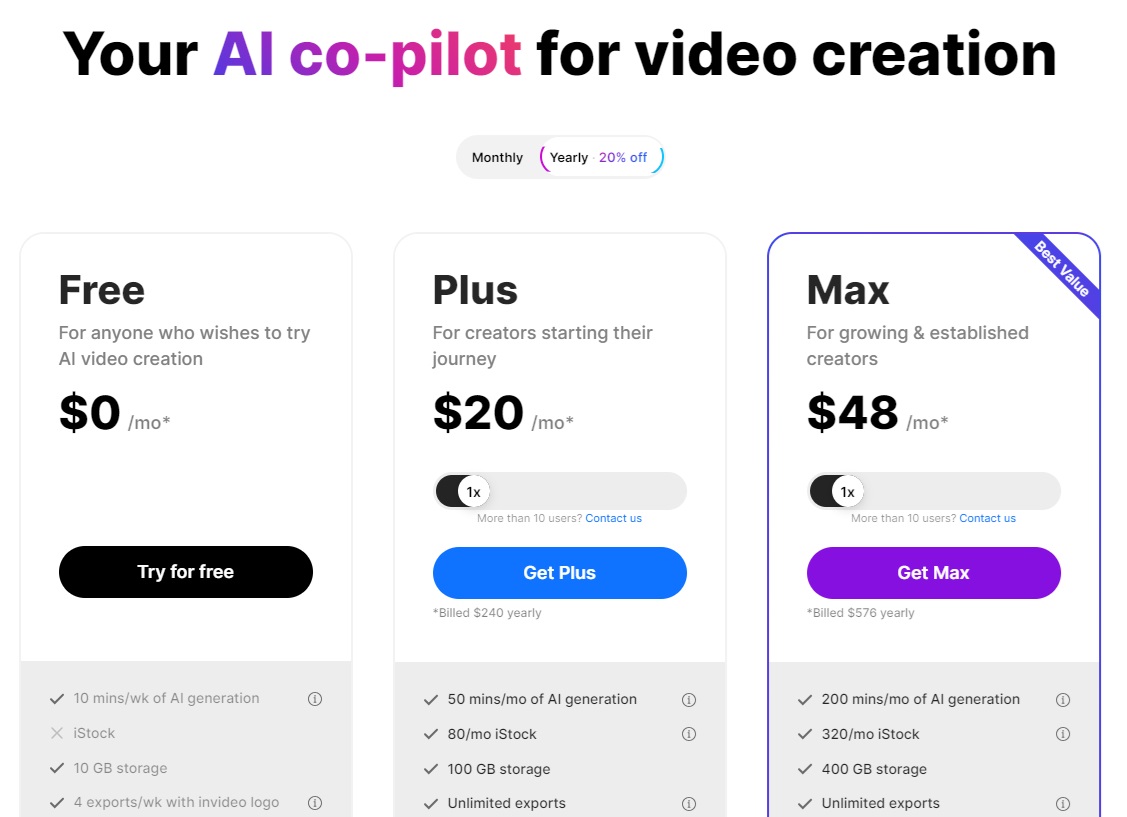
各プラン毎の価格と機能をまとめると次の通り
| Free | Plus | Max | |
| 月額 | 無料 | $25 | $60 |
| 年額 | 無料 | $240 | $576 |
| ロゴ | 〇 | × | × |
| 動画時間 | 10分 | 50分 | 200分 |
| 出力動画数 | 4 | 無制限 | 無制限 |
| 解像度 | Full HD | Full HD | Full HD |
| ストレージ | 10GB | 100GB | 400GB |
invideoはFreeプランもあるのでまずは試してみましょう。
DEEPBRAIN AI
| 月額 | $29 |
| 無料体験 | 〇 |
| 日本語対応 | 〇 |
DEEPBRAIN AIはAI技術を駆使して動画生成を革新するプラットフォームです。
このプラットフォームはテキストからリアリスティックな動画を生成することができます、
プロジェクトのスケールを迅速かつ効率的に進めるための強力なツールを提供。
ユーザーはさまざまな民族性別衣装そしてペルソナを持つ80以上のリアルなデジタルアバターを選ぶことができます。
また80以上の言語でのAI音声を利用できます。
DEEPBRAIN AIはテキストから動画への変換記事や文書URLからの動画生成など多様なAIツールを提供。
ユーザーが簡単に高品質の動画を作成できるようにサポートしています。
特に複数のAIアバターを使ったシーン作成やカスタムジェスチャーリアルタイムでの対話型アバターなどインタラクティブな要素を取り入れた動画作成が可能です。
またDEEPBRAIN AIはビジネスや教育ニュースメディアEコマースなどさまざまな業界での使用ケースに対応。
企業が顧客サポートやトレーニングを効率化するためのソリューションを提供しています。
テキストから動画への変換だけでなくAI音声の生成や多言語対応の翻訳機能も備えておりグローバルな動画コンテンツの作成を容易にしています。
さらにユーザーは自分自身のカスタムアバターを作成することができスマートフォンやウェブカメラを使って簡単にダイナミックなアバターを生成できます。
DEEPBRAIN AIはAI技術を活用して動画制作のプロセスを簡素化しコストを削減。
高品質なコンテンツを提供することを目指しています。
このようにDEEPBRAIN AIはAIを活用した動画生成の分野で先進的なツールと機能を提供。
ユーザーがプロフェッショナルで魅力的な動画を簡単に作成できるようサポートしています。
価格は月額$29のPersonalプランから。
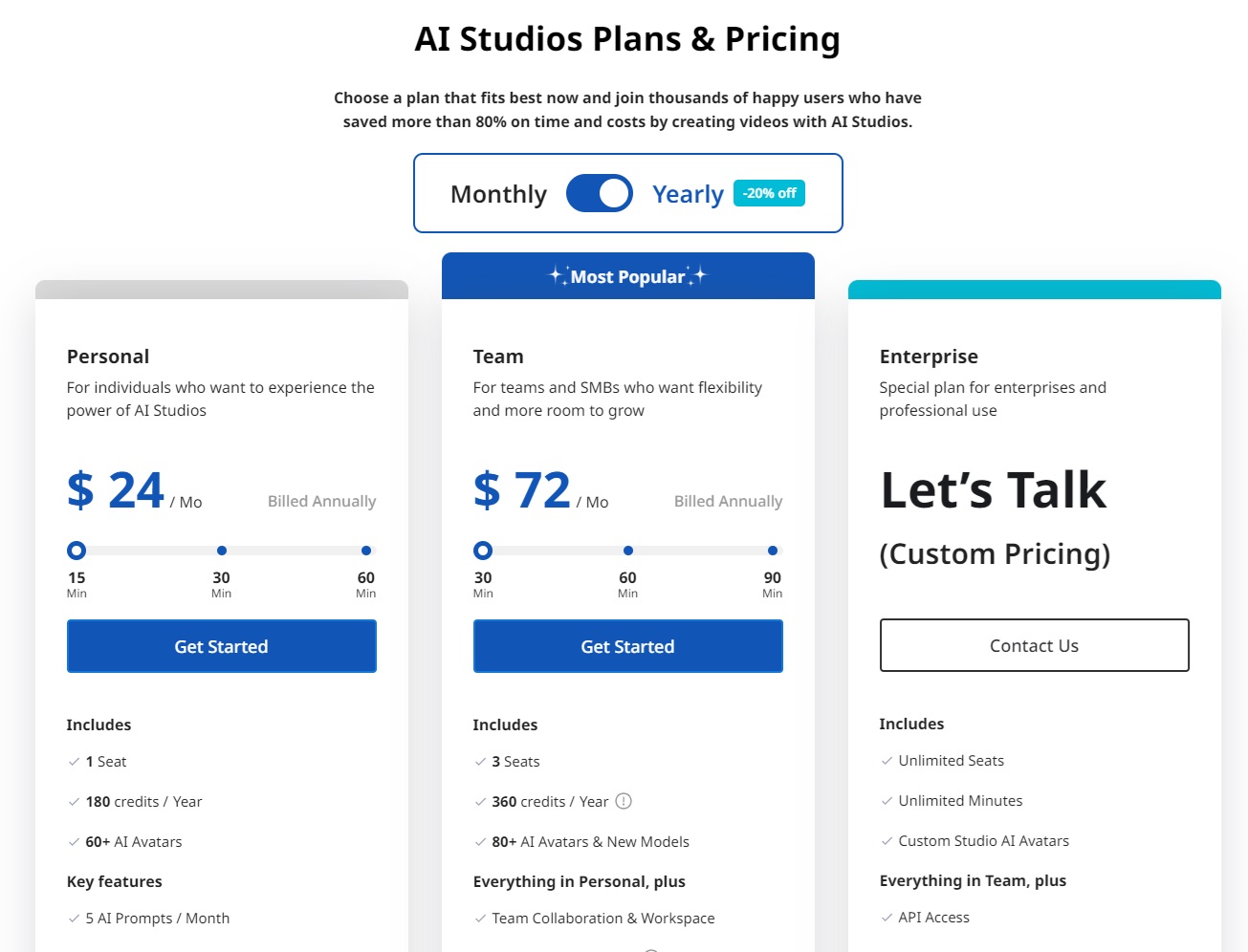
価格と機能をまとめると次の通り
| Personal | Team | |
| 月額 | $29 | $288 |
| 年額 | $89 | $864 |
| クレジット | 180 | 360 |
| シート | 1 | 3 |
| AIアバター | 60 | 80 |
| AIプロンプト | 5 | 無制限 |
| カスタムアバター | 3 | 5 |
Filmoraの始め方・使い方

アカウント作成

Filmoraの公式サイトにアクセスします。
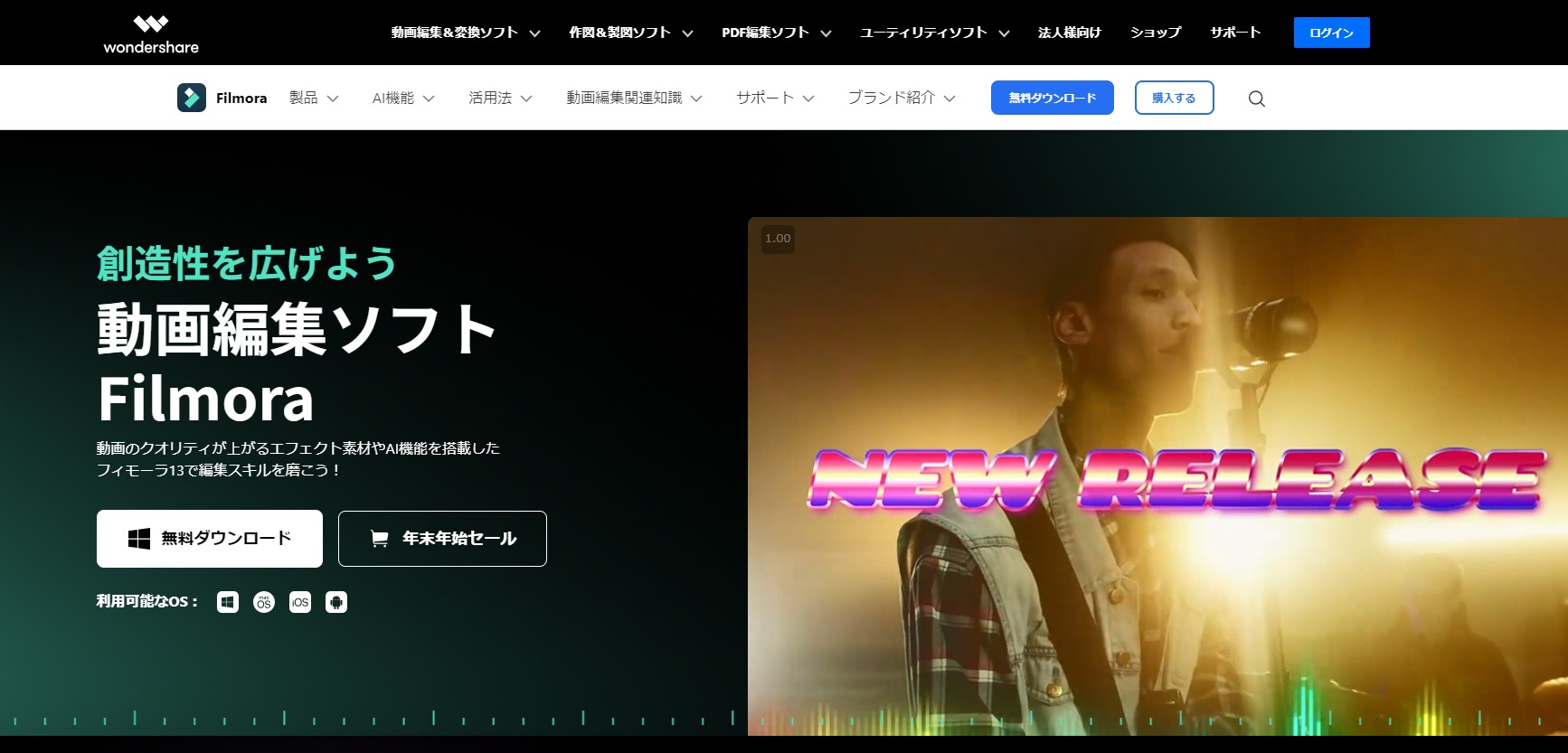
「無料ダウンロード」をクリックします。
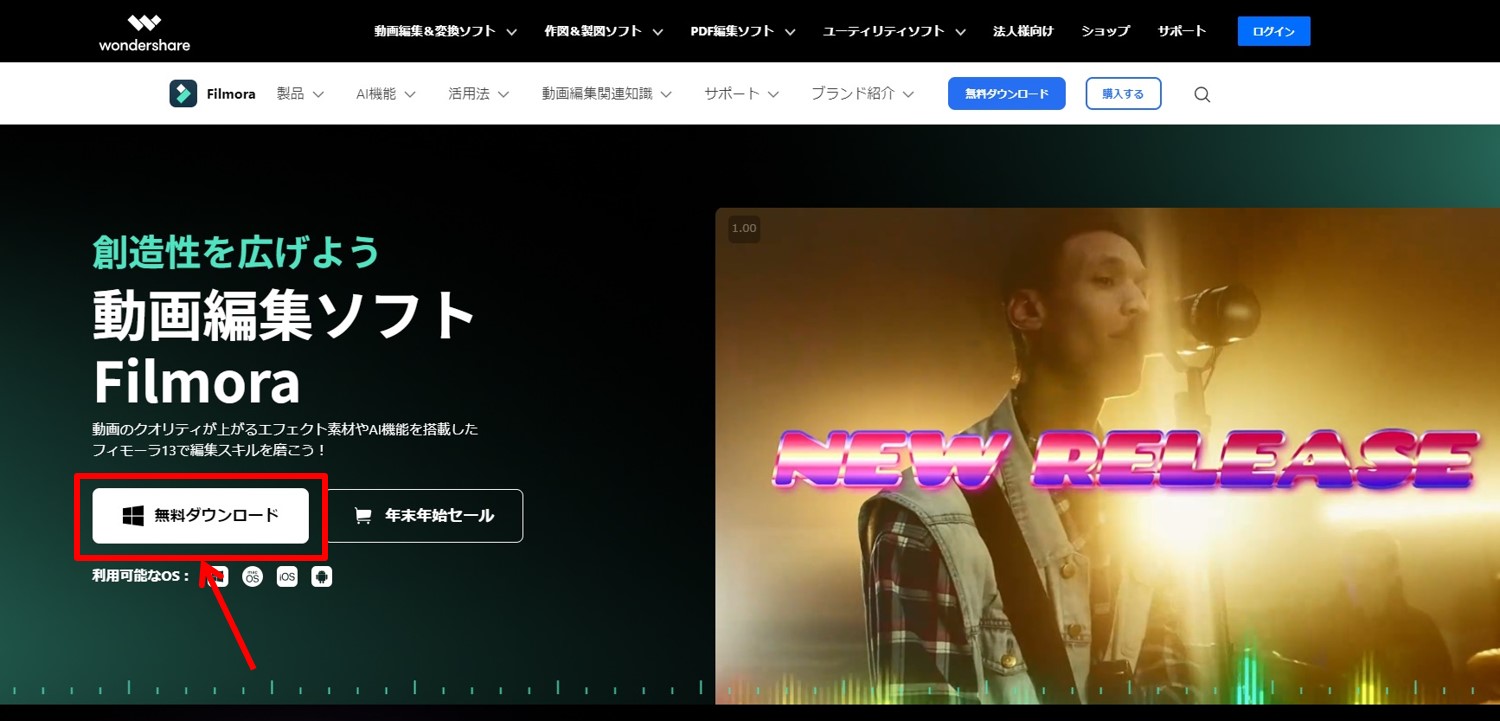
ダウンロードが自動的に始まります。
ダウンロードが終わるまで待っておきましょう。
もしダウンロードが開始しない場合は「再ダウンロードお願いします。」をクリックしてください。

Filmoraをインストールします。
Filmoraのインストーラーをダブルクリックします。

Filmoraのインストールを行います。
「インストール」をクリックします。
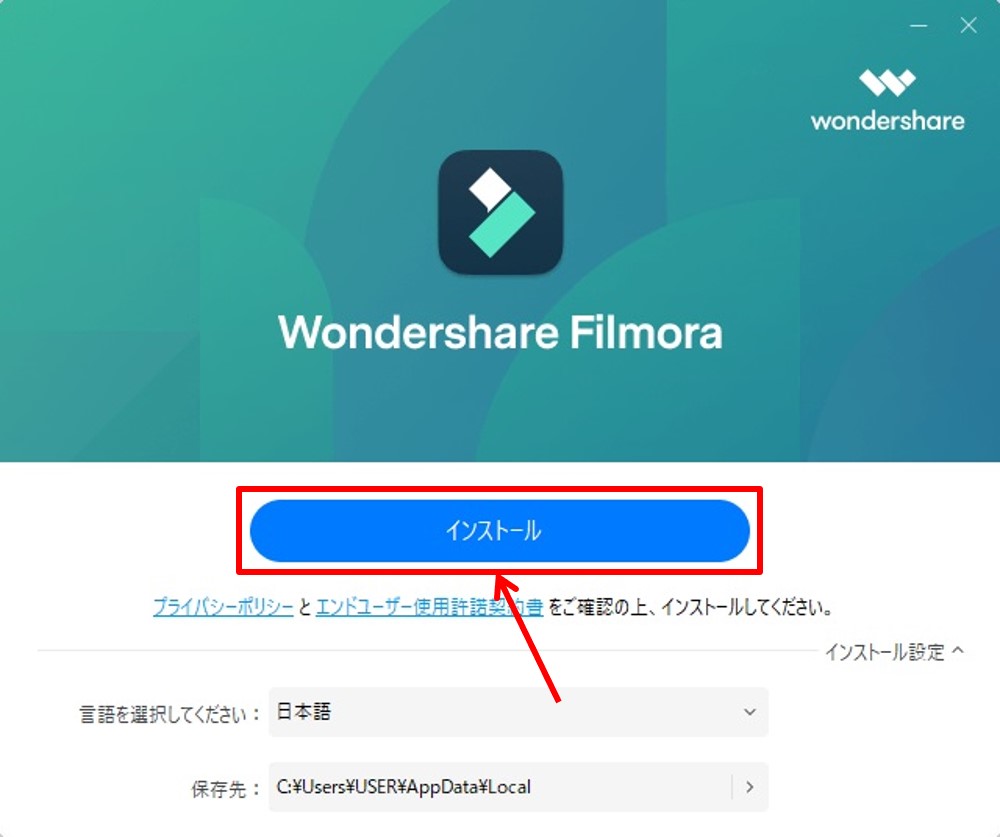
インストールが始まります。
しばらく待ちます。

インストールが完了しました。
「今すぐ開始」をクリックします。
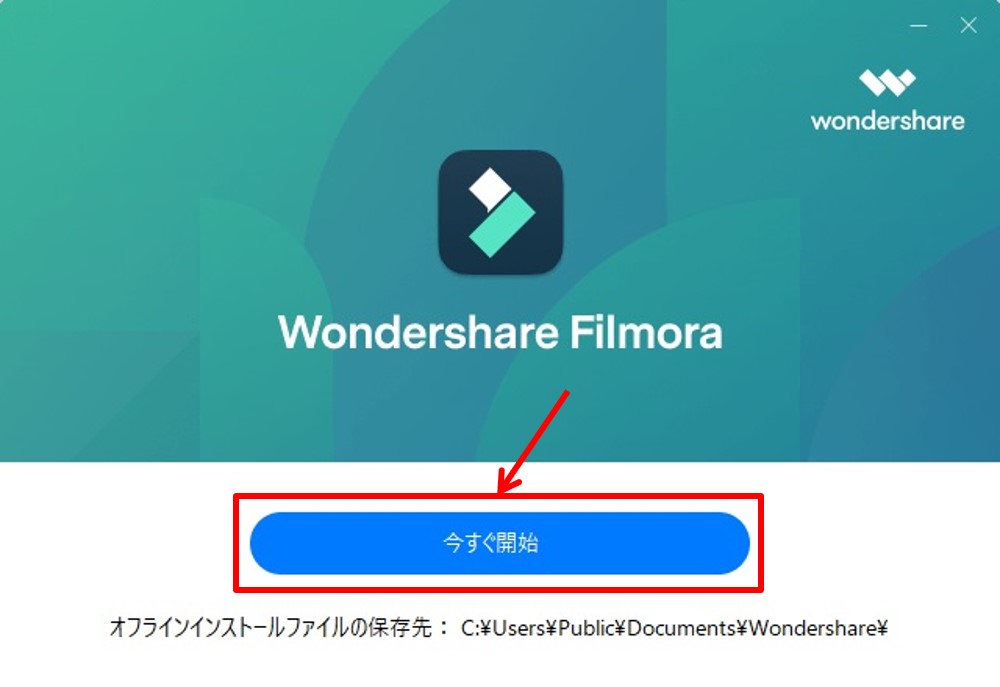
Filmoraが起動します。
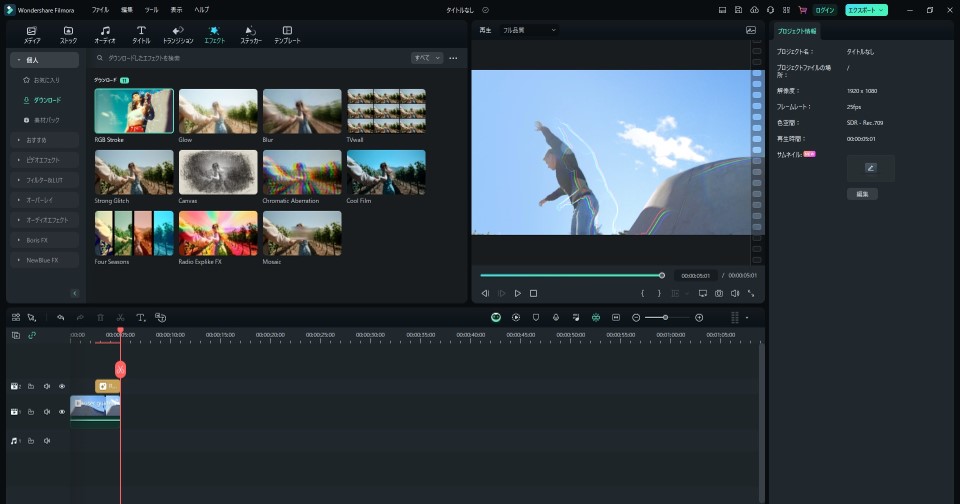
Filmoraのアカウントを作成します。
Filmoraの公式サイトにアクセスします。
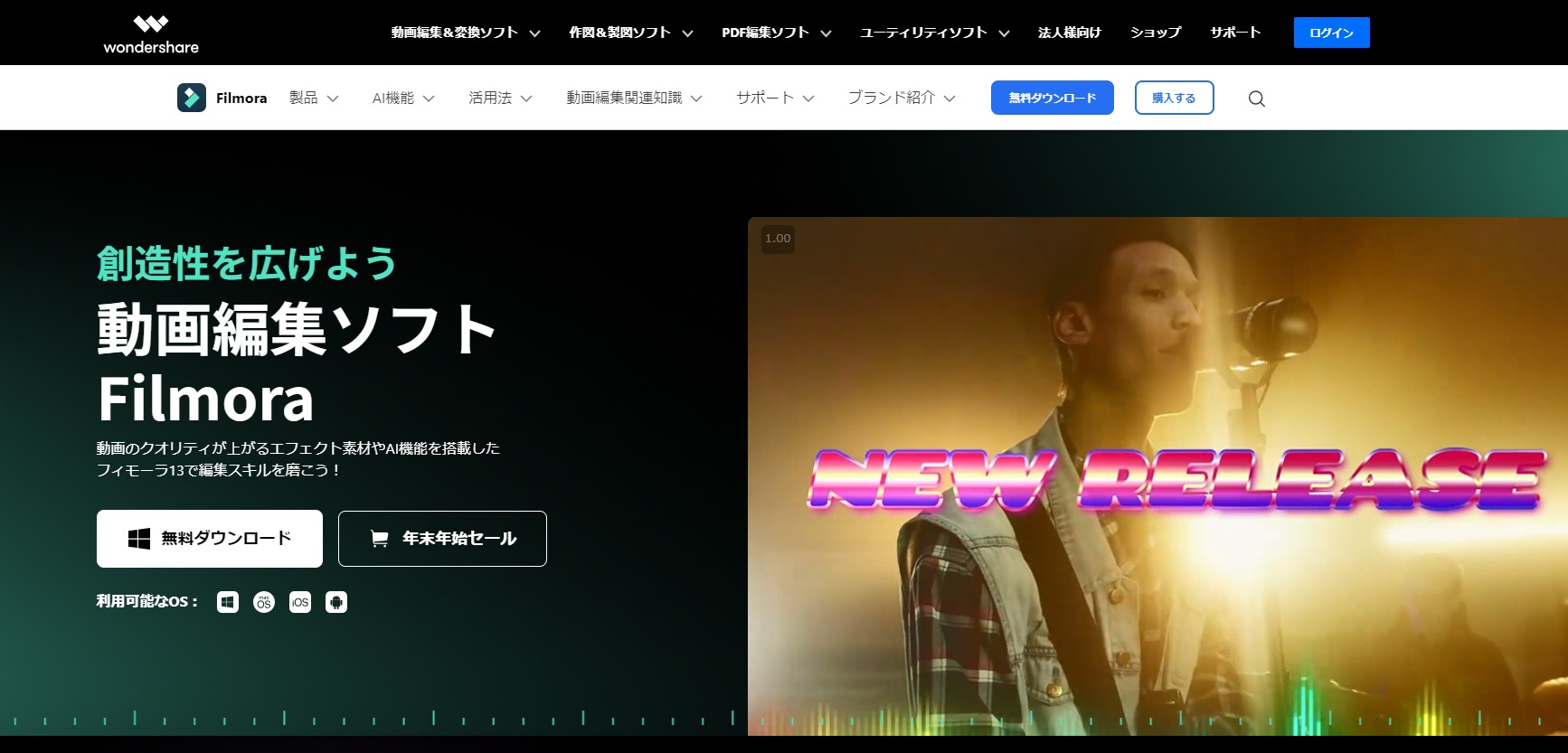
「ログイン」をクリックします。

「アカウント作成」をクリックします。
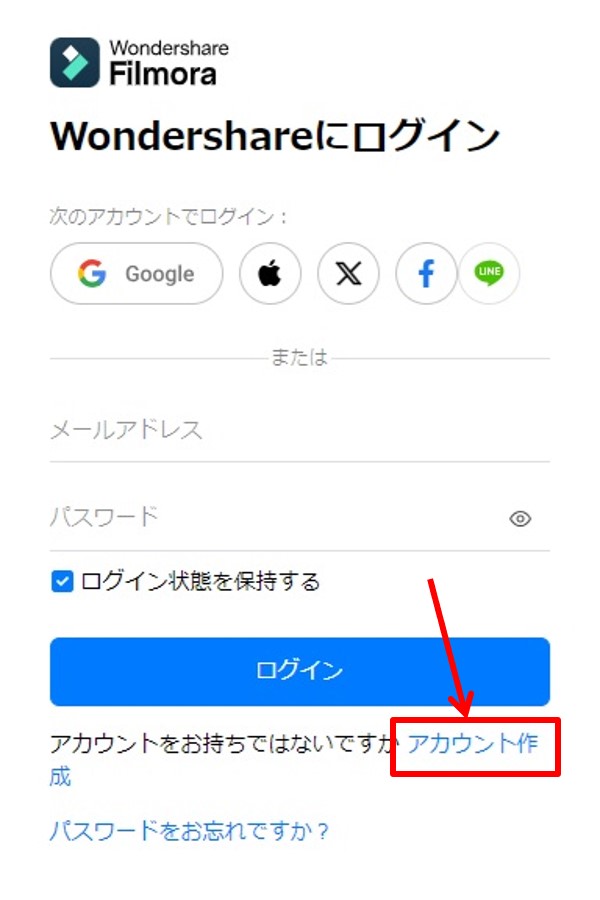
アカウント登録に必要な情報を入力します。
「メールアドレス」と「パスワード」を入力します。
「アカウント作成」をクリック。
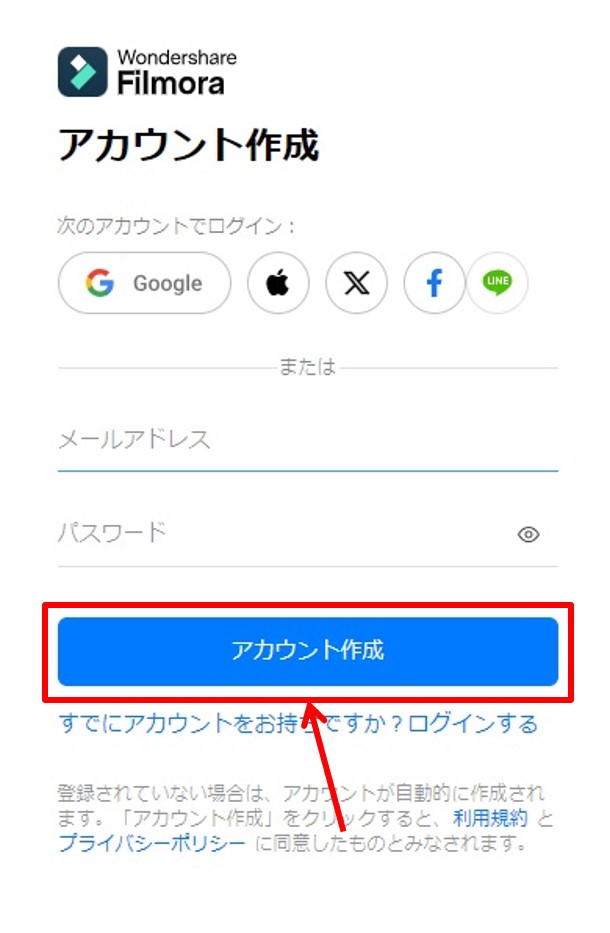
Filmoraのダッシュボードに移動します。
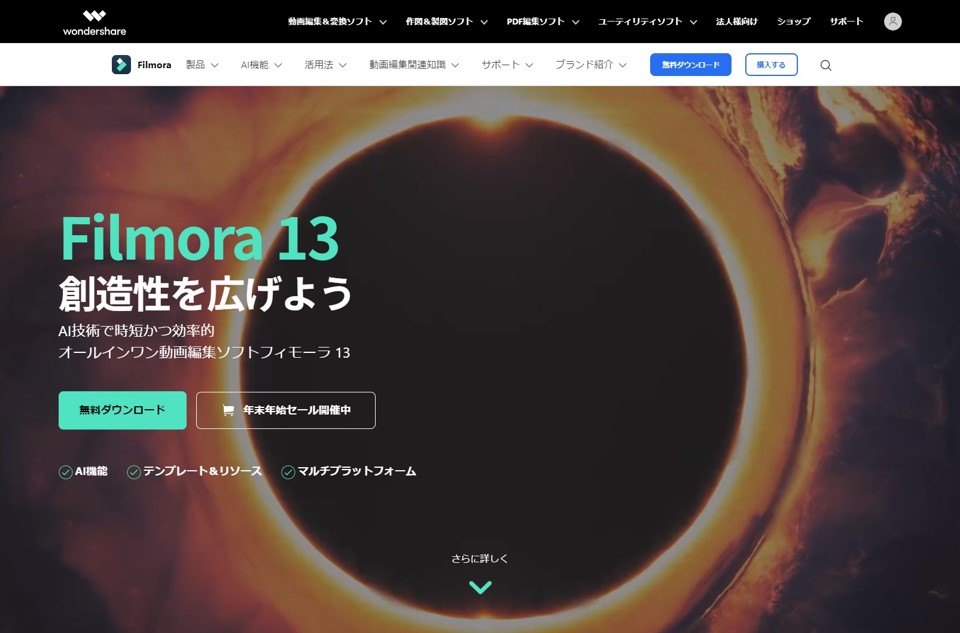
アップグレード

プランのアップグレードをします。
「購入」をクリックします。
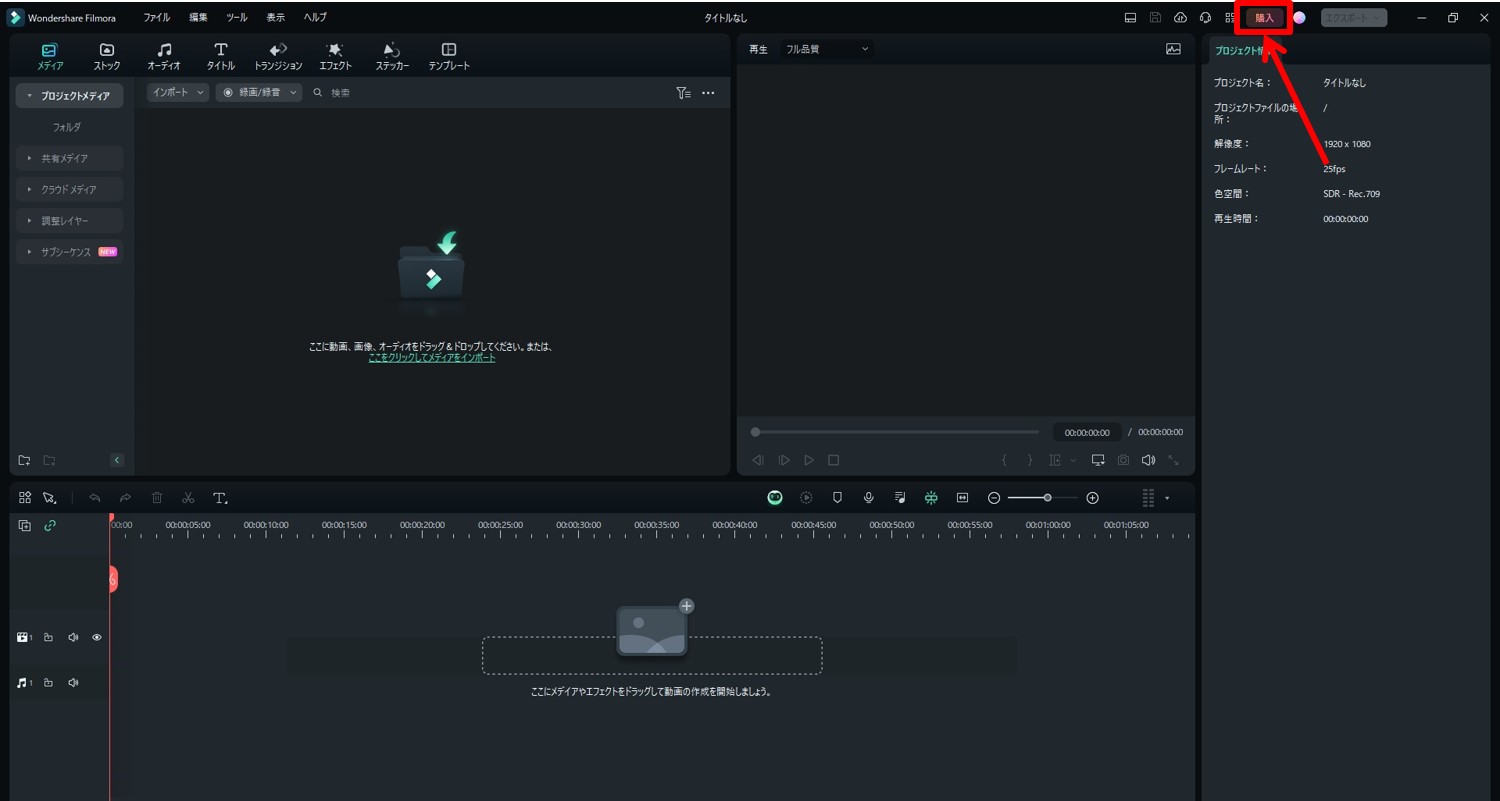
プランを選択します。
今回は永続ライセンスの「購入する」をクリックします。
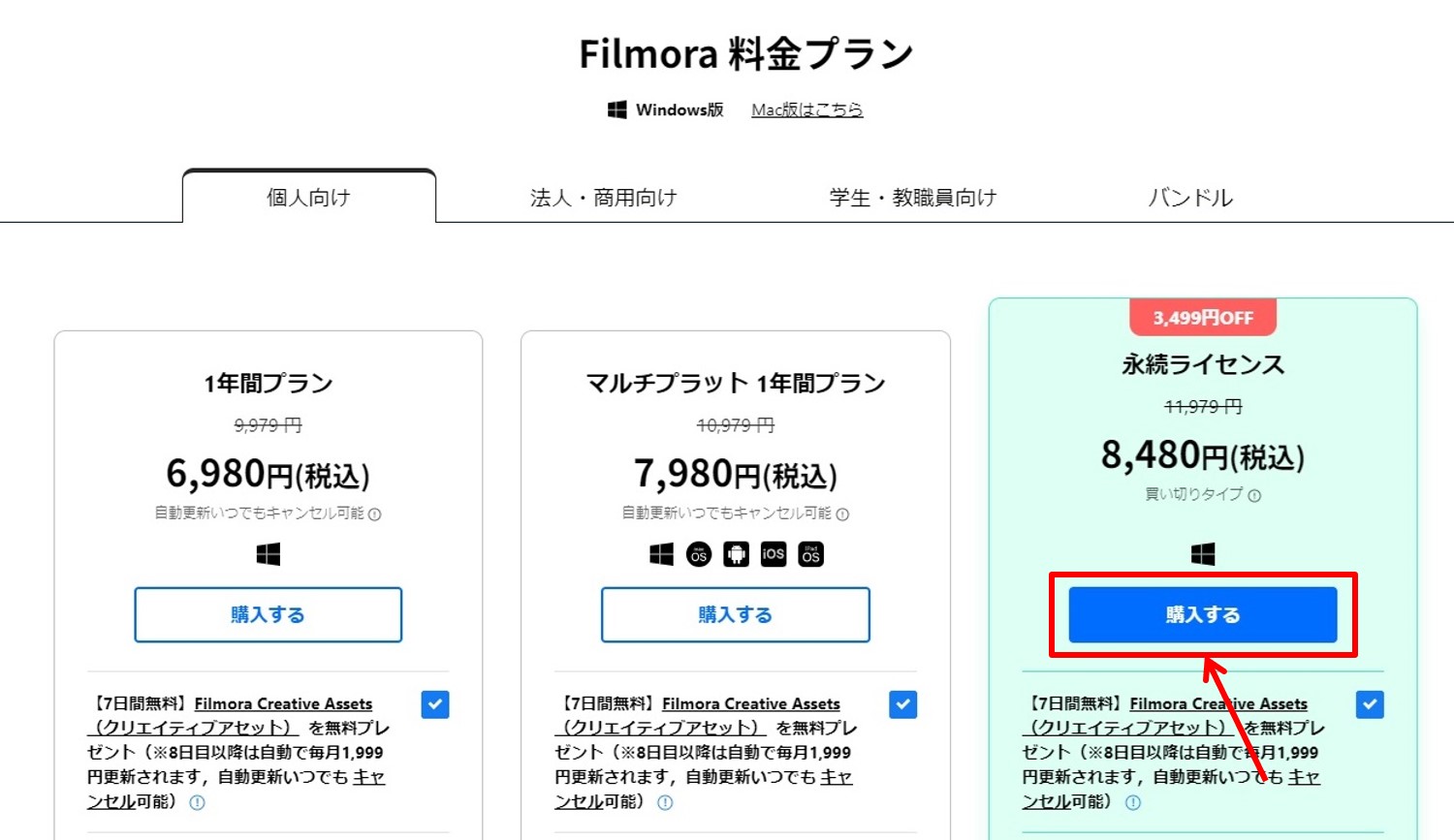
Filmoraの価格・料金は次の通り
| 年額 | 6,980円 |
| 年額(マルチプラット) | 7,980円 |
| 買い切り | 8,480円 |
支払い情報を入力します
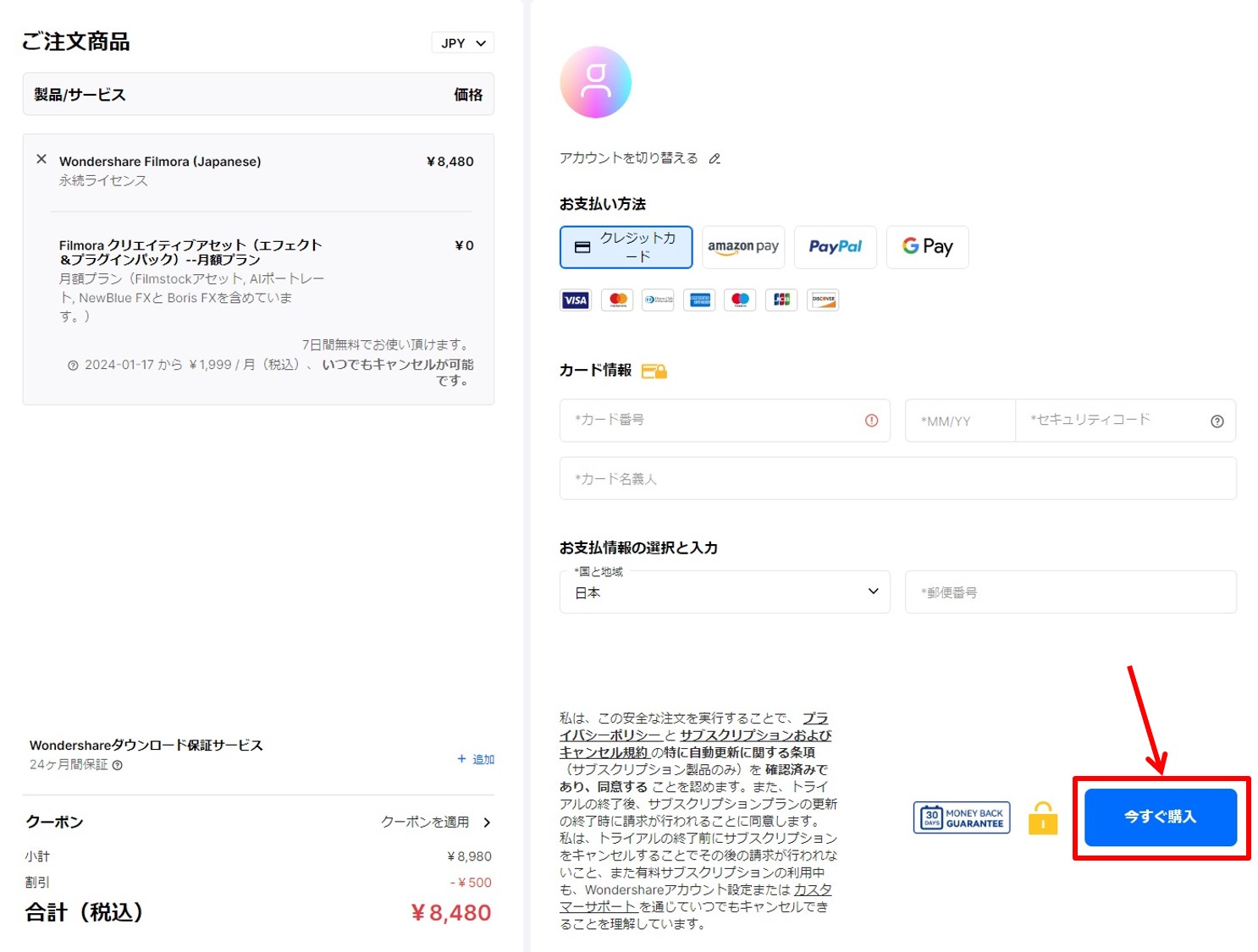
項目は次の通り
| カード番号 | カード番号を入力 |
| MM/YY | 有効期限を入力 |
| セキュリティコード | セキュリティコードを入力 |
| カード名義人 | カード名義人を入力 |
| 国と地域 | 日本を選択 |
| 郵便番号 | 郵便番号を入力 |
情報を入力したら購入をします。
「今すぐ購入」をクリックします。
以上でアップグレードができました。
ログイン

Filmoraを起動します。
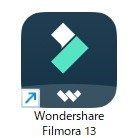
Filmoraが起動しました。
「新しいプロジェクト」をクリックします。
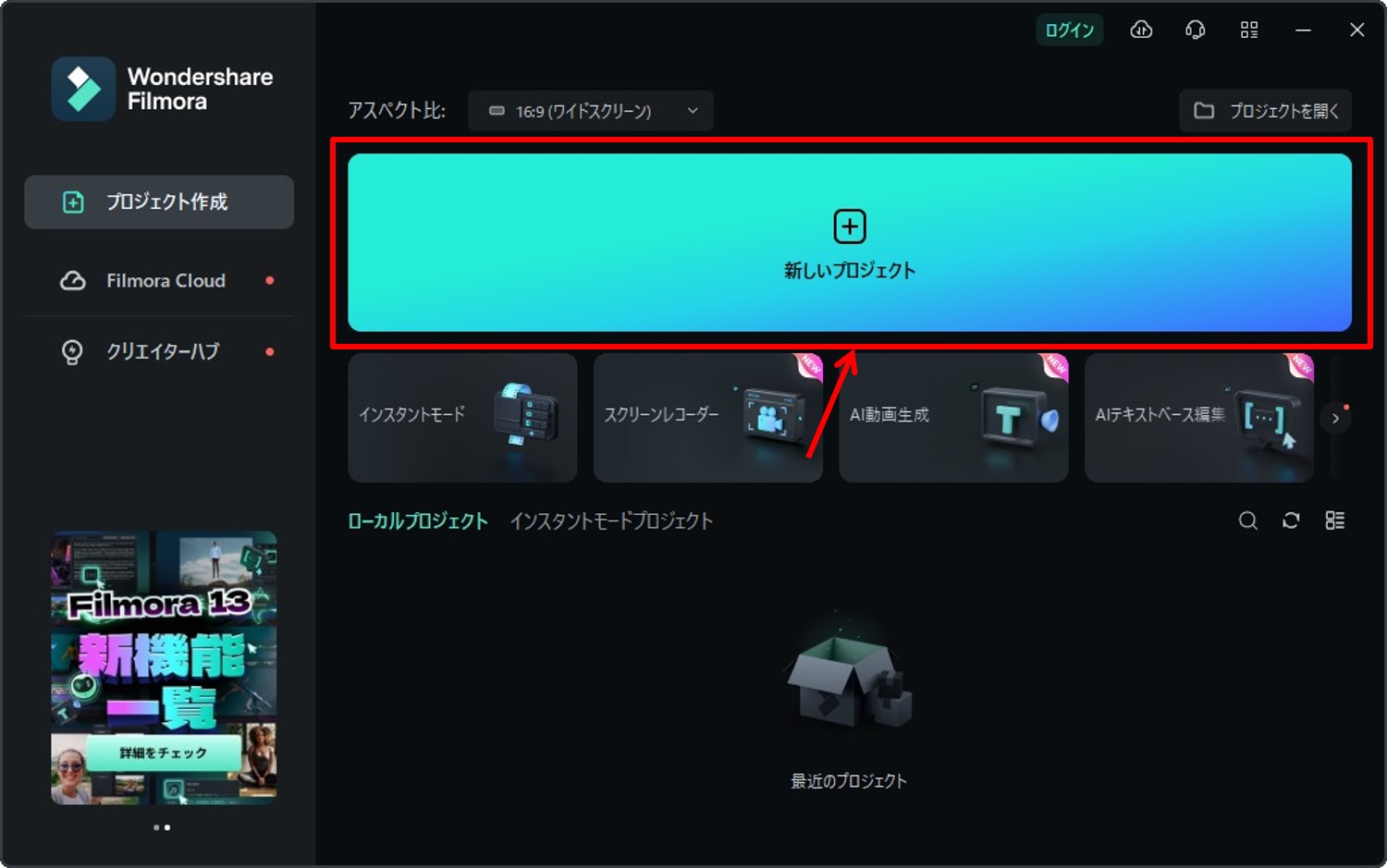
「ログイン」をクリックします。
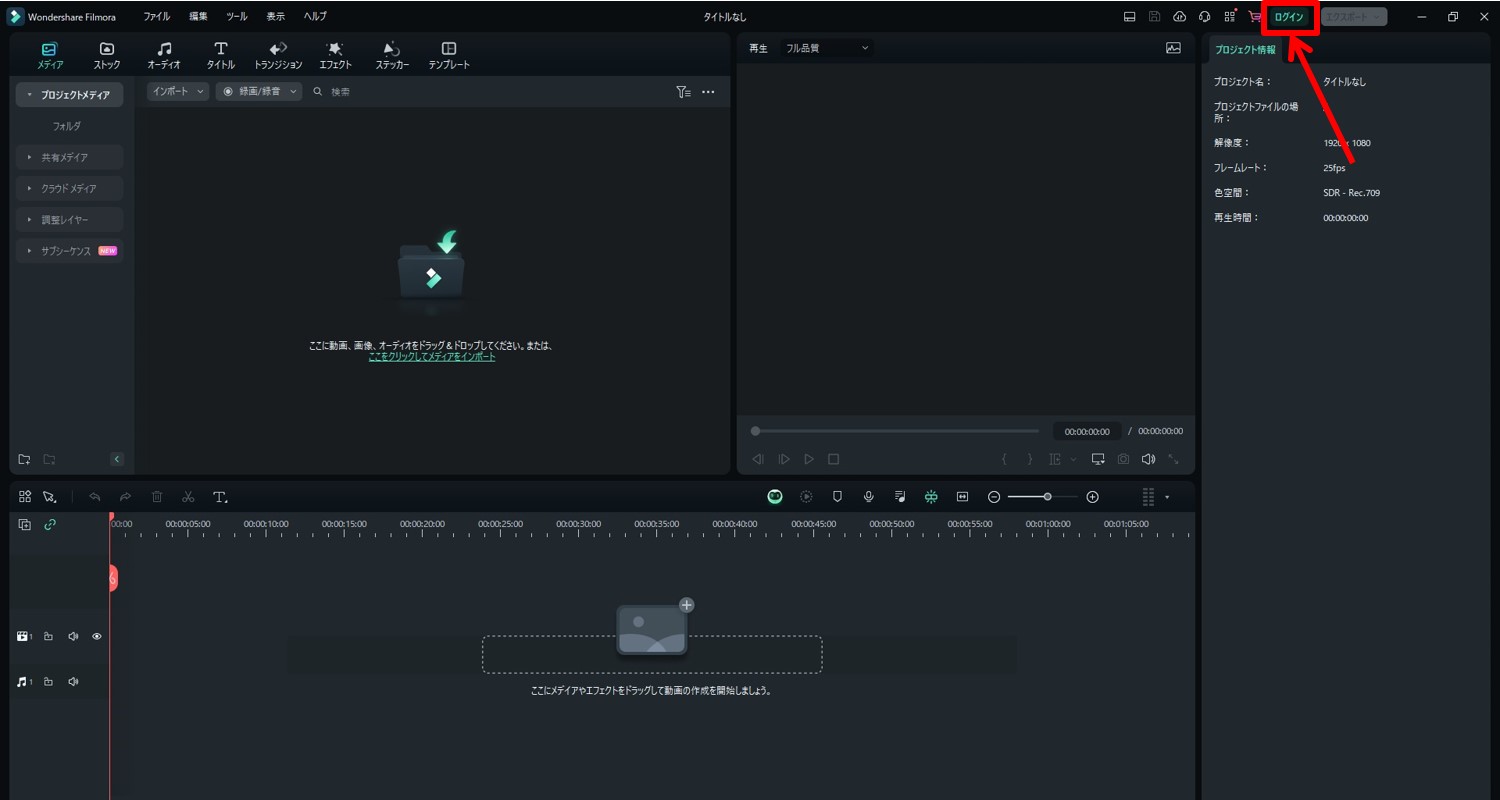
ログイン情報を入力します。
「メールアドレス」と「パスワード」を入力。
「ログイン」をクリックします。
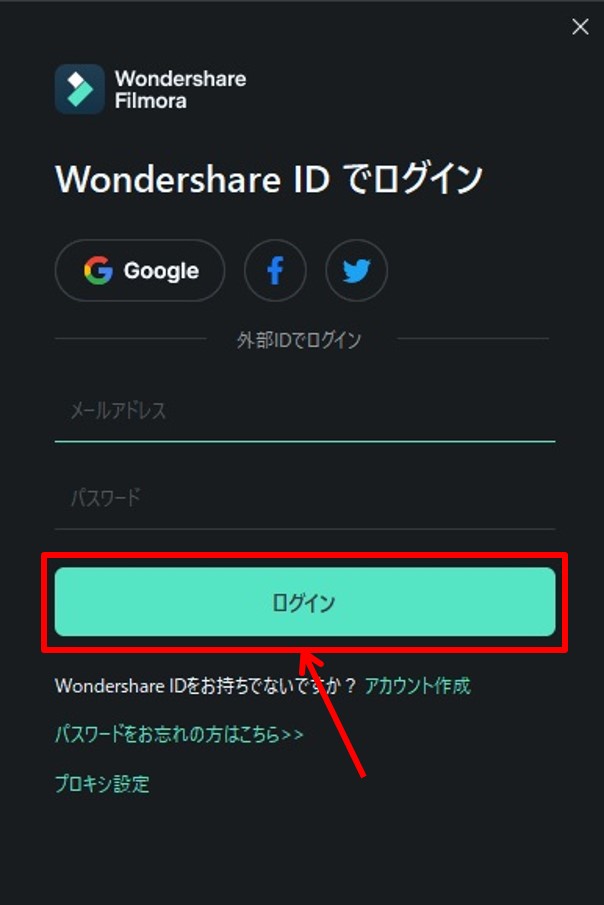
Filmoraにログインができました。
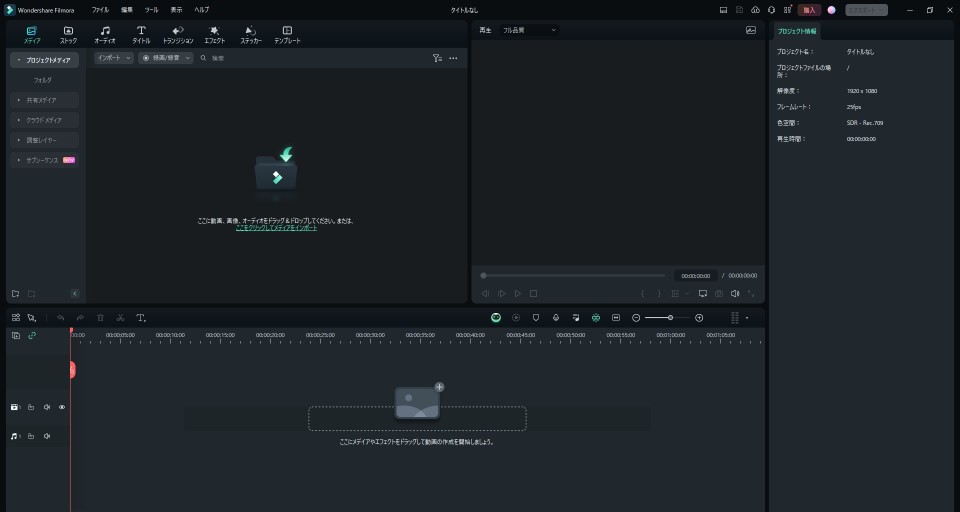
Filmoraのよくある質問
 Filmoraのよくある質問をご紹介します。
Filmoraのよくある質問をご紹介します。
-
前の記事

Filmora(フィモーラ)ってどうなの?口コミ・評判を紹介 2024.01.12
-
次の記事

Klap(クラップ)に似たソフト5選を徹底比較 2024.01.15

